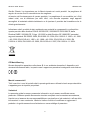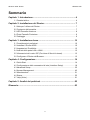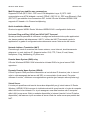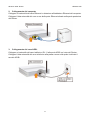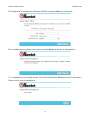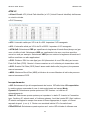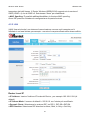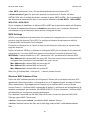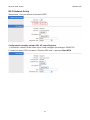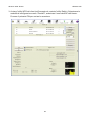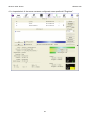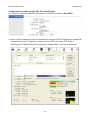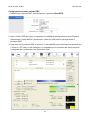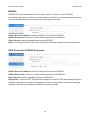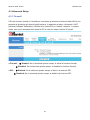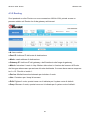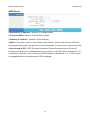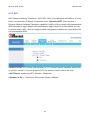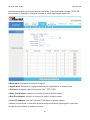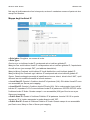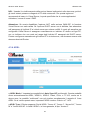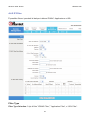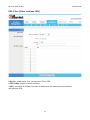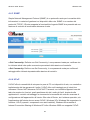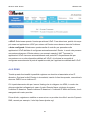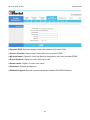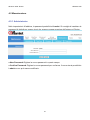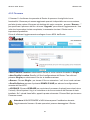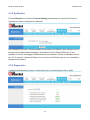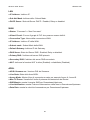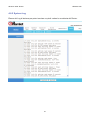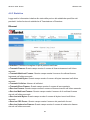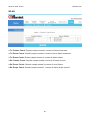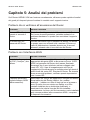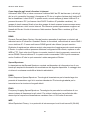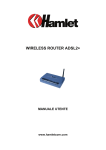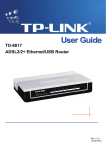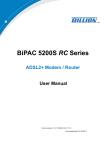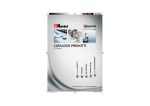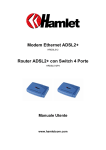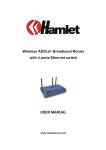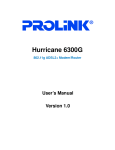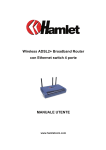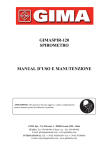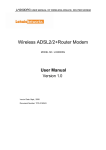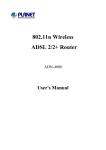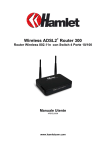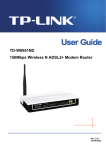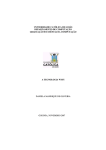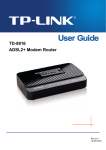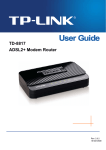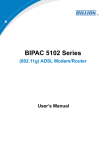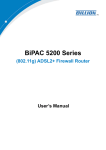Download wireless router adsl2+ manuale utente
Transcript
WIRELESS ROUTER ADSL2+
MANUALE UTENTE
HRDSL512W-REV2.0
www.hamletcom.com
Wireless ADSL Router
HRDSL512W
Gentile Cliente, La ringraziamo per la fiducia riposta nei nostri prodotti. La preghiamo di
seguire le norme d'uso e manutenzione che seguono:
al termine del funzionamento di questo prodotto, La preghiamo di non smaltirlo tra i rifiuti
urbani misti, ma di effettuare per detti rifiuti, una raccolta separata: negli appositi
raccoglitori di materiale elettrico/elettronico o di riportare il prodotto dal rivenditore che lo
ritirerà gratuitamente.
Informiamo che il prodotto è stato realizzato con materiali e componenti in conformità a
quanto previsto dalle direttive ROHS: 2002/95/CE, 2002/96/CE 2003/108/CE; dalla
Direttiva RAEE: 2003/96/CE, D.Lgs. 151/2005 e dalla Direttiva CE 1999/5/EC secondo i
seguenti standard: EN 55022: 2006; EN 61000-3-2: 2006; EN 61000-3-3: 1995 + A1: 2001
+ A2: 2005; EN 61000-4-2: 1995 + A1: 1998 + A2: 2001; EN 61000-4-3: 2006; EN
61000-4-4: 2004; EN 61000-4-5: 2006; EN 61000-4-6: 2007; EN 61000-4-11: 2004.
CE Mark Warning
Questo dispositivo appartiene alla classe B. In un ambiente domestico il dispositivo può
causare interferenze radio, in questo caso è opportuno prendere le adeguate contromisure.
Marchi commerciali
Tutti i marchi e i nomi di società citati in questa guida sono utilizzati al solo scopo descrittivo
e appartengono ai rispettivi proprietari.
Variazioni
La presente guida ha scopo puramente informativo e può essere modificata senza
preavviso. Sebbene questo documento sia stato compilato con la massima accuratezza,
Hamlet non si assume alcuna responsabilità per eventuali errori od omissioni e all'uso delle
informazioni in esso contenute. Hamlet si riserva il diritto di modificare o aggiornare il
prodotto e la guida senza alcuna limitazione e senza obbligo di preavviso.
2
Wireless ADSL Router
HRDSL512W
Sommario
Capitolo 1: Introduzione ......................................................................... 4
1.1 Caratteristiche............................................................................................ 4
Capitolo 2: installazione del Router ...................................................... 7
2.1 Note per l’utilizzo del Router ...................................................................... 7
2.2 Contenuto della scatola.............................................................................. 7
2.3 LED Pannello Anteriore.............................................................................. 8
2.4 Porte Pannello Posteriore .......................................................................... 9
2.5 Cablaggio................................................................................................... 9
Capitolo 3: Installazione base.............................................................. 10
3.1 Considerazioni preliminari........................................................................ 10
3.2 Installare il Router ADSL.......................................................................... 10
3.3 Impostazioni Predefinite........................................................................... 12
3.4 Indirizzi delle porte LAN e WAN ............................................................... 12
3.5 Informazioni del vostro ISP (Fornitore di Servizi Internet) ........................ 13
3.6 Configurare il Router dal Browser ............................................................ 13
Capitolo 4: Configurazione .................................................................. 14
4.1 Quick Start ............................................................................................... 14
4.2 Configurazione delle connessioni di rete (Interface Setup) ...................... 18
4.3 Advanced Setup....................................................................................... 35
4.4 Access Management................................................................................ 43
4.5 Manutenzione........................................................................................... 51
4.6 Status....................................................................................................... 55
4.7 Help (Aiuto) .............................................................................................. 61
Capitolo 5: Analisi dei problemi .......................................................... 62
Glossario ................................................................................................ 63
3
Wireless ADSL Router
HRDSL512W
Capitolo 1: Introduzione
Condivisione dell'Accesso ad Internet e dell'IP
Il Router Wireless HRDSL512W dispone di 4 porte Fast Ethernet (con autonegoziazione
10/100Mbps) per la connessione alla LAN e, grazie al modem ADSL integrato, permette di
operare un downstream fino a 24Mbps.
Dotato di funzionalità NAT permette a diversi utenti di navigare in Internet e condividere
nello stesso momento la connessione ADSL usando un solo abbonamento con l'ISP ed un
solo indirizzo IP.
Wireless
Integrando un’interfaccia Wireless (IEEE802.11g a 54Mbps), permette inoltre ad utenti che
hanno apparecchi Wireless di navigare e condividere file in sicurezza (grazie anche al
protocollo WPA).
Firewall integrato (SPI, DoS) e VLAN
Il Router Wireless HRDSL512W dispone di un buon sistema firewall integrato che include
funzioni avanzate di ispezione dei pacchetti e URL blocking. Può infatti automaticamente
riconoscere e bloccare gli attacchi (DoS) Denial of Service. Ogni pacchetto infatti viene
ispezionato. Il supporto delle VLAN permette inoltre di segmentare la LAN aumentandone
così la sicurezza.
1.1 Caratteristiche
ADSL Multi-Mode Standard
Supporta un tasso di trasmissione in downstream fino 24Mbps ed un tasso di trasmissione
in upstream fino a 1Mbps, Soddisfa inoltre il Multi-Mode standard [ANSI T1.413, Issue 2;
G.dmt (G.992.1); G.lite (G992.2); G.hs (G994.1); G.dmt.bis (G.992.3); Gdmt.bisplus
(G.992.5).
Tecnologia Wireless Ethernet 802.11g
L’interfaccia Wireless permette agli utenti dotati di apparecchi Wireless di navigare e
condividere file in sicurezza (grazie al protocollo WPA) fino ad una velocità di 54Mbps.
Fast Ethernet Switch
Con lo Switch integrato, è possibile collegare 4 computer direttamente, senza bisogno di
altri dispositivi. Tutte le 4 porte supportano la funzionalità MDI-II/MDI-X quindi possono
funzionare indipendentemente sia con cavi dritti sia incrociati.
4
Wireless ADSL Router
HRDSL512W
Multi-Protocol per stabilire una connessione
Supporta PPPoA (RFC 2364 - PPP over ATM Adaptation Layer 5), RFC 1483
encapsulation over ATM (bridged o routed), PPPoE, (RFC 2516 - PPP over Ethernet), IPoA
(RFC1577) per stabilire una connessione ISP. Inoltre il Router Wireless HRDSL512W
supporta VC-based e LLC-based multiplexing.
Quick Installation Wizard
Grazie al supporto WEB il Router Wireless HRDSL512W è configurabile facilmente.
Universal Plug and Play (UPnP) and UPnP NAT Traversal
Questo protocollo permette di utilizzare e configurare facilmente tutte quelle applicazioni
che hanno problemi ad attraversare il NAT. L’utilizzo del NAT Trasversale rende le
applicazioni in grado di configurarsi automaticamente senza l’intervento dell’utente.
Network Address Translation (NAT)
Permette agli utenti di accedere alle risorse esterne, come Internet, simultaneamente
attraverso un solo indirizzo IP. Supporta inoltre: ICQ, FTP, Telnet, E-mail, News,
Net2phone, Ping, NetMeeting, IP phone ecc.
Domain Name System (DNS) relay
Il Router Wireless HRDSL512W intercetta le richieste DNS e le gira al server DNS
opportuno.
Dynamic Domain Name System (DDNS)
Il client Dynamic DNS permette di associare ad un indirizzo IP dinamico (che vi viene di
volta in volta assegnato dal server dell’ISP) un nome statico (host-name). Per poter
utilizzare il sevizio, effettuare una registrazione gratuita (per esempio www.dyndns.org).
Virtual Server
L’utente può specificare dei servizi da rendere disponibili per gli utenti esterni. Il Router
Wireless HRDSL512W riconosce le richieste entranti di questi servizi e le gira al computer
della LAN che le ha richieste: Ex: si può assegnare una data funzione ad un computer
della LAN (come server Web) e renderlo disponibile in Internet (tramite l’unico IP statico
disponibile): dall’esterno si può accedere al server Web che resta comunque protetto dal
NAT.
5
Wireless ADSL Router
HRDSL512W
Dynamic Host Configuration Protocol (DHCP) client and server
Nella connessione ad Internet (WAN), il client, ottiene un indirizzo IP automaticamente dal
server DHCP dell’ISP. Nella rete privata (LAN), il server DHCP può gestire diversi client IP,
assegnando a ciascun computer un indirizzo IP, facilitando la gestione della rete.
RIP1/2 Routing
Supporta il protocollo di routing RIP1/2.
Simple Network Management Protocol (SNMP)
Permette di controllare il Router da remoto via SNMP.
Web based GUI
L’utente può utilizzare un comodo help in linea.
Firmware Upgradeable
Il Router Wireless HRDSL512W può essere aggiornato con l’ultima versione del firmware
attraverso WEB based GUI.
Firewall
Supporta firewall con tecnologia NAT e offre l’opzione di bloccare gli attacchi da internet
da Telnet, FTP, TFTP, WEB, SNMP and IGMP.
PPP over Ethernet (PPPoE)
Il Router Wireless HRDSL512W offre supporto per stabilire connessioni, con l’ISP, che
usano il protocollo PPPoE. Gli utenti possono usufruire di un accesso ad Internet ad alta
velocità di cui condividono lo stesso indirizzo IP pubblico assegnato dall’ISP e pagare per
un solo account. Per i PC locali non è richiesta l’installazione di nessun client software
PPPoE.
6
Wireless ADSL Router
HRDSL512W
Capitolo 2: installazione del Router
2.1 Note per l’utilizzo del Router
Non usare il Router in ambienti con molta umidità o con temperature elevate.
Non usare l’alimentatore in dotazione per il Router con altri apparecchi.
Non aprire o tentare di riparare il Router, se si surriscalda staccare l’alimentatore e
nel caso il prodotto non funzionasse più, portarlo a riparare in un centro servizi
qualificato.
Posizionare il Router su una superficie stabile e sicura.
Non utilizzare questo router e i suoi accessori in esterno
Usare solo l’alimentatore in dotazione e non altri, perché ciò potrebbe danneggiare
il Router.
2.2 Contenuto della scatola
Wireless G Router ADSL2+ 54Mbit + Switch 4P
Guida rapida di installazione
CD contenente il manuale
Cavo Ethernet (RJ-45)
Cavo telefonico (RJ-11)
Alimentatore
7
Wireless ADSL Router
HRDSL512W
2.3 LED Pannello Anteriore
LED
DESCRIZIONE
4
PWR
Si illumina quando l’apparecchio è acceso e alimentato
5-8
LAN
Indica la presenza di un apparecchio collegato alla porta di rete
Si illumina di Verde quanto la velocità è 10/100Mbps
Lampeggia quando sta ricevendo/trasmettendo dati
10
WLAN
VERDE: si illumina quando è attiva una connessione Wireless
Lampeggia quando vengono trasmessi/ricevuti i dati
11
WPS
Il LED lampeggia quando si attiva la funzione WPS
12
ADSL
L’indicatore si accende per indicare l’avvenuta connessione alla
linea ADSL
13
Internet
Si illumina quando è attiva la connessione a Internet
8
Wireless ADSL Router
HRDSL512W
2.4 Porte Pannello Posteriore
PORTE
DESCRIZIONE
ON / OFF
Interruttore di alimentazione ON/OFF
POWER
Porta di alimentazione del Router
RESET
Pulsante di Reset del Router
Premere per 0-3 secondi per resettare il dispositivo
Premere per almeno 6 secondi per ripristinare le impostazioni di
fabbrica (utile nel caso in cui si sia dimenticata la password)
WPS
Premete il pulsante con l’immagine del lucchetto per attivare la
funzione WPS
Ethernet
1 2 3 4
DSL
Collegate il vostro computer ad una delle 4 porte LAN
utilizzando il cavo Ethernet in dotazione
Collegare il cavo telefonico (RJ-11) in dotazione a questa porta
2.5 Cablaggio
Una delle cause più comuni di problemi è il cablaggio difettoso o la linea ADSL. Assicurarsi
che tutti i dispositivi collegati siano accesi. Nella parte frontale del prodotto sono presenti
una serie di LED. Verificare che i LED relativi al collegamento LAN e linea ADSL siano
accesi. Se non lo sono, verificare che si stiano utilizzando i cavi adatti.
Controllare che tutti gli altri dispositivi collegati alla stessa linea telefonica del router (ad
esempio telefoni, fax, modem analogici) abbiano un filtro tra loro e la presa a muro (a meno
che non si stia utilizzando uno splitter o un filtro centralizzato installato da un elettricista
qualificato), ed assicurarsi che tutti i filtri siano installati correttamente. Filtri mancanti o
installati in modo scorretto possono provocare problemi alla connessione ADSL, come ad
esempio frequenti disconnessioni.
9
Wireless ADSL Router
HRDSL512W
Capitolo 3: Installazione base
Il router può essere configurato tramite il browser web. Un browser web è incluso come
applicazione standard nei seguenti sistemi operativi: Windows 98/XP/Vista/7, Mac OS,
Linux, ecc. Il prodotto offre un'interfaccia molto semplice per la configurazione.
3.1 Considerazioni preliminari
Tutti i computer devono avere una scheda di rete Ethernet installata ed essere collegati al
Router direttamente o tramite un Hub/Switch, ed avere il protocollo TCP/IP installato e
configurato in modo da ottenere un indirizzo IP automaticamente tramite server DHCP.
Nel caso in cui il computer abbia già un indirizzo IP, questo deve trovarsi nella stessa
sottorete del Router Wireless HRDSL512W (il cui indirizzo IP predefinito è 192.168.1.254
e la maschera di sottorete 255.255.255.0). Il modo più semplice è comunque configurare i
computer in modo che ottengano l’indirizzo IP automaticamente dal server DHCP del
Router.
Per ulteriori informazioni su come configurare il computer per ottenere un indirizzo IP
automaticamente, si prega di consultare il manuale relativo al sistema operativo utilizzato.
3.2 Installare il Router ADSL
1. Collegamento dell’alimentazione
Collegare l’alimentatore in dotazione alla porta di alimentazione del Router e a una presa
elettrica.
10
Wireless ADSL Router
HRDSL512W
2. Collegamento del computer
Collegare un’estremità del cavo Ethernet in dotazione all’adattatore Ethernet del computer.
Collegare l’altra estremità del cavo a una delle porte Ethernet situate sulla parte posteriore
del Router.
3. Collegamento del cavo ADSL
Collegare un’estremità del cavo telefonico RJ-11 alla porta ADSL sul retro del Router.
Collegare l’altra estremità del cavo telefonico alla presa a muro sulla quale è attivato il
servizio ADSL.
11
Wireless ADSL Router
HRDSL512W
3.3 Impostazioni Predefinite
Di seguito sono elencate le impostazioni predefinite del Router.
Accesso Interfaccia Web
Nome utente: admin
Password: hamlet
LAN Device IP Settings
Indirizzo IP: 192.168.1.254
Subnet Mask: 255.255.255.0
ISP setting per WAN
PPPoE
DHCP server
DHCP server è abilitato.
Start IP Address: 192.168.1.100
IP pool counts: 100
Attenzione Se si dimentica la password, premere il tasto RESET per 6 secondi per
ripristinare le impostazioni predefinite.
3.4 Indirizzi delle porte LAN e WAN
La tabella seguente mostra le impostazioni LAN e WAN predefinite.
Porta LAN
Porta WAN
Indirizzo IP
192.168.1.254
Subnet Mask
255.255.255.0
Server DHCP
Abilitato
Indirizzi IP disponibili
per i computer in rete
Abilitati 100 indirizzi IP
da 192.168.1.100 a
192.168.1.199
12
La funzione PPPoE è abilitata
ad ottenere automaticamente la
configurazione della porta WAN
dall’ ISP, ma si deve impostare
prima nome utente e password.
Wireless ADSL Router
HRDSL512W
3.5 Informazioni del vostro ISP (Fornitore di Servizi Internet)
Prima di iniziare la configurazione del Router Wireless HRDSL512W è necessario ricevere
dal proprio ISP (Internet Service Provider) tutti i dati relativi alla propria connessione.
Verificare tramite la tabella seguente se si è in possesso di tutti i dati necessari per la
configurazione della propria connessione ADSL.
PPPoE
VPI/VCI, VC / LLC-based multiplexing, Nome utente,
Password, Nome del servizio e indirizzo IP del servizio DNS
(può essere assegnato automaticamente dal vostro ISP o
impostato manualmente).
PPPoA
VPI/VCI, VC / LLC-based multiplexing, Nome utente,
Password e indirizzo IP DNS.
MPoA (RFC1483/
RFC2684)
VPI/VCI, VC / LLC-based multiplexing, Indirizzo IP, Subnet
mask, indirizzo del Gateway e indirizzo IP del server DNS (un
indirizzo IP fisso).
IPoA (RFC1577)
VPI/VCI, VC / LLC-based multiplexing, indirizzo IP, Subnet
mask, indirizzo del Gateway e indirizzo IP del server DNS (un
indirizzo IP fisso).
Pure Bridge
VPI/VCI, VC / LLC-based multiplexing per utilizzare la
modalità Bridged.
3.6 Configurare il Router dal Browser
Aprire il proprio browser e inserire l’indirizzo IP del Router (ex: http://192.168.1.254), che di
default è 192.168.1.254 e cliccare “Go”, appare una finestra in cui inserire nome utente e
password. Nome utente e password di default sono “admin” e “hamlet”.
13
Wireless ADSL Router
HRDSL512W
Capitolo 4: Configurazione
4.1 Quick Start
Per avere istruzioni dettagliate per come configurare la WAN, consultare la sezione
Interface Setup del manuale. Per configurare la sezione Quick Start sono necessari i
parametri della propria connessione PPPoA o PPPoE forniti dal provider.internet (ISP).
Se avete cancellato la Connessione WAN e non siete in possesso dei dati del vostro ISP,
nella sezione WAN – ISP, potete utilizzare la funzione PVC Scan del Router per
determinare il tipo di Encapsulation fornito dal vostro ISP. Seguite la guida riportata nelle
pagine seguenti.
Fare clic sul pulsante "Run Wizard” e seguire le istruzioni passo passo, come mostrato
nelle immagini seguenti.
14
Wireless ADSL Router
HRDSL512W
1. Premete il tasto Next per iniziare la procedura di configurazione.
2. Digitare la nuova password nei campi “New Password” e “Confirmed Password” quindi
premete Next per proseguire.
3. Scegliere il fuso orario dall’elenco a discesa e premere Next.
15
Wireless ADSL Router
HRDSL512W
4. Selezionare il tipo di connessione ad Internet e i relativi dati di connessione quali Nome
utente, Password, VPI/VCI e Tipo di connessione.
16
Wireless ADSL Router
HRDSL512W
5. Configurare la connessione Wireless (WLAN) e premere Next per continuare.
6. La configurazione guidata è terminata, premere Next per salvare le impostazioni.
7. Le impostazioni sono state salvate. Fare click sul pulsante Close per uscire e riavviare il
Router con le nuove impostazioni.
17
Wireless ADSL Router
HRDSL512W
4.2 Configurazione delle connessioni di rete (Interface Setup)
Cliccare sulla voce “Interface Setup” per configurare le connessioni Internet, LAN, e
Wireless del router. Queste funzioni sono descritte nelle pagine seguenti.
4.2.1 Internet
18
Wireless ADSL Router
HRDSL512W
ATM VC
Virtual Circuit: VPI (Virtual Path Identifier) e VCI (Virtual Channel Identifier) definiscono
un circuito virtuale.
PVC Summary:
VPI: L’intervallo valido per VPI è da 0 a 255. Impostare il VPI assegnato.
VCI: L’intervallo valido per VCI è da 32 a 65535. Impostare il VCI assegnato.
ATM QoS: Selezionare CBR per specificare la larghezza di banda fissa (always-on) per
voce o traffico di dati. Selezionare UBR per applicazioni che sono non-time sensitive,
come le e-mail per esempio. Selezionare VBR per non ostruire la larghezza di banda ed il
traffico condiviso con altre applicazioni.
PCR: Dividere DSL line rate (bps) per 424 (dimensioni di una ATM cella) per trovare
Peak Cell Rate (PCR). Questo è il tasso massimo a cui il mittente può trasmettere celle.
SCR: Sustain Cell Rate (SCR) fissa il tasso medio delle celle (long-term) che possono
essere trasmesse.
MBS: Maximum Burst Size (MBS) si riferisce al numero Massimo di celle che possono
essere trasmesse al PCR.
Incapsulamento
ISP: Selezionare il tipo di incapsulamento del vostro ISP dalla lista di Encapsulation.
Le scelte variano a seconda di cosa è stato selezionato nel campo Mode.
Dynamic IP: Selezionare questa opzione se l’ISP fornisce un indirizzo IP
automaticamente.
Static IP: Selezionare questa opzione per impostare lo static IP. Inserire in Connection
type, l’indirizzo IP, subnet mask, e l’indirizzo gateway, forniti dal vostro ISP. Ogni indirizzo
IP inserito nell’apposito campo deve avere la forma appropriata, 4 coppie di numeri
separati da punti (x.x.x.x). Il Router non accetterà indirizzi IP in formati diversi.
PPPoE/PPPoA: Selezionare questa opzione se il vostro ISP richiede di utilizzare una
19
Wireless ADSL Router
HRDSL512W
connessione di tipo PPPoE . Questa opzione di solito viene utilizzata per servizi DSL.
Select Dynamic PPPoE per ottenere un indirizzo IP automaticamente per la connessione di
tipo PPPoE. Selezionare Static PPPoE per utilizzare un indirizzo IP statico. Inserire le
informazioni necessarie.
PPPoE/PPPoA
User Name: Inserire il corretto Nome utente assegnato dall’ ISP.
Password: Inserire la password associata al nome utente.
Encapsulation: selezionare Bridge nel campo Mode, Selezionare anche PPPoA o RFC
1483. Selezionare Routing nel campo Mode, selezionare PPPoA, RFC 1483, ENET
ENCAP o PPPoE. Multiplex: Selezionare il metodo di funzionamento multiplexing usato dal
vostro ISP. Le scelte sono VC o LLC.
Half Bridge: La modalità Half Bridge può essere utilizzata solo se l’ISP vi ha assegnato
un singolo indirizzo IP. Tale modalità può essere utilizzata quando l’utilizzo del NAT non è
desiderato e c’è un singolo computer collegato al Router.
Connection: L’impostazione delle regole ha priorità sull’impostazione di Connessione.
Always on: Selezionare “Always on” quando si vuole che la connessione sia sempre
attiva.
Connect on Demand: Selezionare “Connect on Demand” quando invece si vuole che la
connessione avvenga su richiesta e per un tempo determinato da impostare.
Get IP Address: Scegliere tra Statico (Static) o Dinamico (Dynamic)
Static IP Address: Scrivere l’indirizzo IP del Router per esempio, 192.168.1.254.
IP Subnet Mask: Di default è 0.0.0.0. L’utente può modificarlo (per esempio
255.255.255.0.) Digitare la subnet mask assegnata dal vostro ISP (se è stata fornita).
Gateway: Si deve specificare un indirizzo gateway IP (fornito dall’ ISP) quando richiesto.
Network Address Translation: Selezionare None, Many to One o Many to Many dalla
lista drop-sown. Riferirsi al capitolo sul NAT per avere ulteriori informazioni.
Default Route: Abilitando questa funzione, il PVC corrente diventerà il gateway di default
ad internet da questo apparecchio.
TCP MTU Option: Inserire il valore di Unità Massima di Transmissione (MTU) per il TCP
Dynamic Route:
RIP Version: Selezionare una versione RIP tra RIP-1, RIP-2B e RIP-2M.
RIP Direction: Selezionare RIP direction tra None, Both, In Only e Out Only.
Multicast: L’IGMP (Internet Group Multicast Protocol) è un protocollo utilizzato per
stabilire una relazione di appartenenza in un gruppo Muticast – non è utilizzato per
20
Wireless ADSL Router
HRDSL512W
trasportare dati dell’utenza. Il Router Wireless HRDSL512W supporta sia la versione 1
IGMP (IGMP-v1) che la IGMP-v2. Selezionare “None” per disabilitarla.
MAC Spoofing: È possibile abilitare/disabilitare la funzione MAC spoofing.
Alcuni ISP possono richiedere la configurazione di questa funzione.
4.2.2 LAN
(LAN) Una rete locale è un sistema di comunicazione comune a più computer,ed è
utilizzata in un’area limitata, per esempio una rete di computer situata nello stesso edificio.
Router Local IP
IP Address: Inserire l’indirizzo IP locale del Router, per esempio 192.168.1.254 (di
default).
IP Subnet Mask: Il numero di default è 255.0.0.0. ma l’utente può modificarlo.
Dynamic Route: Selezionare la versione RIP tra RIP-1, RIP-2B e RIP-2M.
RIP Direction: Selezionare RIP direction tra None, Both, In Only e Out Only.
21
Wireless ADSL Router
HRDSL512W
Multicast: L’IGMP (Internet Group Multicast Protocol) è un protocollo utilizzato per
stabilire una relazione di appartenenza in un gruppo Muticast – non è utilizzato per
trasportare dati dell’utenza. Il Router supporta IGMP-v1, IGMP-v2 e IGMP-v3.
IGMP Snoop: Attivare o disattivare questa funzione IGMP Snoop.
DHCP
DHCP (Dynamic Host Configuration Protocol, RFC 2131 e RFC 2132) permette ai diversi
clients di ottenere una configurazione TCP/IP all’avvio del server.
DHCP: Se impostato su “Enable”, il Router potrà assegnare gli indirizzi IP a tutti i
computer che lo supportano.
Se invece è impostato su “Disabled”, il server DHCP sarà disattivato.
Se invece è impostato su “Relay”, il Router funge da intermediario del server DHCP e
trasmette le richieste e le risposte DHCP tra il server remoto ed i clients. In questo caso
Inserire l’indirizzo IP dell’attuale server remoto DHCP nell’apposito campo Remote DHCP
Server. Quando si utilizza il DHCP, I seguenti campi vanno impostati:
Starting IP Address: Questo campo specifica il primo degli indirizzi IP da utilizzare.
IP Pool Count: Questo campo specifica la dimensione o il conteggio degli indirizzi IPda
usare.
Lease Time: Definisce il tempo di utilizzo di un indirizzo IP prima del rilascio.
DNS Relay: Utilizza il computer locale come server DNS, ma senza alcuna risoluzione,
passa semplicemente il lavoro a un altro server DNS. Il server specificato esegue il lavoro
di risoluzione e passa il risultato al server locale e quindi il server locale passa il risultato
ottenuto al client. Selezionate dal menu a discesa il server che deve occuparsi del lavoro di
risoluzione.
Primary DNS Server: Inserire l’indirizzo IP dei server DNS. I server DNS sono passati ai
clients DHCP attraverso l’indirizzo IP.
Secondary DNS Server: Inserire gli indirizzi IP dei server DNS. I server DNS sono
passati ai clients DHCP attraverso l’indirizzo IP.
22
Wireless ADSL Router
HRDSL512W
4.2.3 Wireless
Questa sezione introduce la LAN Wireless ed alcune configurazioni di base.
23
Wireless ADSL Router
HRDSL512W
Access Point Settings
Access Point: Per impostazione predefinita è Attivato. Se volete disattivare la sezione
wireless, selezionate “Deactivated”.
Channel: La gamma di frequenze radio usate dai dispositivi Wireless IEEE 802.11b/g è
chiamata Channel. Selezionare un Canale dalla lista.
Current Channel: Indica il canale radio in uso.
Trasmit Power: L’utente può regolare la potenza del segnale radio.
Beacon interval: Un beacon è un pacchetto di informazioni che il Router invia a tutti gli
altri per indicare la propria disponibilità. Un intervallo beacon è il periodo di tempo (inviato
assieme al beacon) che intercorre prima dell'invio del beacon successivo. L'intervallo
beacon può essere regolato in millisecondi (ms). Inserire un valore tra 20 e 1.000.
RTS/CTS Threshold: RTS (Request To Send) threshold (numero di bytes) per abilitare
RTS/CTS handshake. I dati con frame size maggiore di questo valore, effettueranno
RTS/CTS handshake. Impostare questo attributo a zero, abilitare il RTS/CTS handshake e
inserire un valore compreso tra 1500 e 2347.
Fragmentation Threshold: Threshold (numero di bytes) per la fragmentation boundary
per messaggi diretti. È il formato massimo di frammentazione dei dati che può essere
trasmesso. Impostare un valore tra 256 e 2346.
DMIT: Questo valore, compreso tra
Indication Message (DTIM).
1 e 255, indica l’intervallo del Delivery Traffic
802.11b/g: Di default è impostato il valore 802.11b+g (modo misto). Se non conosce la
modalità di trasmissione della propria rete Wireless(802.11b o 802.11g), si consiglia di
mantenere di default mixed mode. Se si ha la rete in g, selezionare 802.11g , se invece si
ha la rete in b, selezionare 802.11b.
Impostazione del SSID
SSID Index: Il valore predefinito dell’indice SSID è “1”.
SSID: SSID è l’identificativo di un access point (AP) Wireless che serve a distinguerlo da
qualsiasi altro. Per una maggiore sicurezza si consiglia di cambiare il nome di default con
un altro nome. Questo valore non deve superare i 32 caratteri. Assicurarsi che sui clients
Wireless sia impostato lo stesso SSID, in modo da ottenere la connessione di rete.
Broadcast SSID: Selezionare No per nascondere l’SSID in modo che nessun computer
possa conoscere il SSID attraverso una scansione di rete. Selezionare Yes per renderlo
visibile così che i computer possano identificarlo attraverso una scansione di rete.
24
Wireless ADSL Router
HRDSL512W
Use WPS: selezionare Yes o No per attivare/disattivare la funzione WPS.
Authentication Type: Per prevenire accessi non autorizzati, il Router Wireless
HRDSL512W offre la crittografia di dati, conosciuta come WEP.& WPA . Se si necessita di
alta sicurezza di trasmissione dati, ci sono quattro alternative: 64-bit WEP e 128-bit WEP,
WPA-PSK e WPA-PSK2.
Si può scegliere di disabilitare o abilitare WPA o WEP per la protezione della rete Wireless.
Di default la caratteristica Wireless è disabled e permette a tutti I computer Wireless di
comunicare con gli access point senza alcuna crittografia dei dati.
WDS Settings
WDS è una modalità di funzionamento che consente il collegamento e la comunicazione
wireless con altri Access Point (AP). Per configurarla basta semplicemente definire
l'indirizzo MAC dell’Access Point collegato.
È possibile collegare fino a 4 punti di accesso wireless per estendere la copertura del
segnale wireless.
Inoltre, la funzione WDS può utilizzare la crittografia WEP per aumentare la sicurezza del
collegamento. La chiave WEP deve essere la stessa per entrambi gli Access Point.
WDS Mode: il valore predefinito è “Off”, selezionare “On” per attivare la funzione WDS.
Mac Address #1: indirizzo MAC del primo AP. Per poter comunicare correttamente l’AP
collegato deve conoscere l’indirizzo MAC del vostro router.
Mac Address #2: indirizzo MAC del secondo AP.
Mac Address #3: indirizzo MAC del terzo AP.
Mac Address #4: indirizzo MAC del quarto AP.
Nota: Per gli indirizzi MAC, i due punti ( : ) devono essere inclusi.
Wireless MAC Address Filter
Il filtro del MAC address permette di configurare il Router per un accesso esclusivo di 32
apparecchi (Allow Association) o di escludere fino a 32 apparecchi dall’ accesso al Router
(Deny Association). Ogni apparecchio Ethernet ha un indirizzo MAC univoco (Media
Access Control). L’indirizzo MAC è assegnato di default e consiste di sei accoppiamenti di
caratteri esadecimali, per esempio, 00:AA:BB:00:00:02. Si deve conoscere l’indirizzo MAC
dei dispositivi per configurare questa impostazione.
Per cambiare l’impostazione del MAC filter del Router, cliccare su Wireless LAN, MAC
Filter per aprire MAC Filter screen.
Active: Selezionare Actived per abilitare MAC address filtering.
Action: Definire l'azione del filtro per la lista degli indirizzi MAC nella tabella address
filter.
25
Wireless ADSL Router
HRDSL512W
Selezionare Deny Association per bloccare l’accesso al Router, ai MAC address non
elencati sarà sempre permesso l’accesso al Router. Selezionare Allow Association per
permettere l’ accesso al Router, ai MAC address non elencati sarà negato l’accesso al
Router.
MAC Address: Inserire gli indirizzi MAC (in formato XX:XX:XX:XX:XX:XX ) delle stazioni
Wireless che hanno libero accesso o accesso negato al Router in questi campi.
WPS Settings (Impostazioni WPS)
La funzione WPS (WiFi Protected Setup) feature è un protocollo standard che permette di
semplificare la creazione di reti wireless in ambienti residenziali o piccoli uffici. Sono
disponibili due tipi di configurazione comunemente conosciuti come: PIN Method e PBC
Method. Per utilizzare la funzione WPS fare riferimento alla sezione “Wi-Fi Network Setup”.
WPS State: indica se la funzione WPS è configurata o non configurata.
WPS Mode: selezionare la modalità WPS desiderata, scegliere PIN Code or PBC (Push
Button). Se si utilizza la modalità Pin Code è necessario conoscere il codice PIN del client
che si desidera collegare.
WPS Progress: indica lo stato corrente della funzione WPS.
Reset to OOB: reimposta la funzione WPS ai valori di fabbrica.
SSID: indica il nome SSID (Service Set Identifier) che identifica l’access point (AP)
all’interno di una rete wireless.
Authentication Type: Per evitare l’accesso alla rete a stazioni wireless non autorizzate, il
router offre protocolli di crittografia dei dati conosciuti come WEP e WPA. Se è necessario
utilizzare trasmissioni wireless sicure, sono disponibili quattro alternative: 64-bit WEP,
128-bit WEP, WPA-PSK and WPA2-PSK. WEP 128 offrirà un livello di sicurezza superiore
rispetto a WEP 64.
È possibile disattivare o attivare WPA o WEP per proteggere la rete wireless. Per
impostazione predefinita i protocolli di crittografia sono disattivati in modo da consentire a
tutti i computer di comunicare senza fili con gli Access Point.
26
Wireless ADSL Router
HRDSL512W
Wi-Fi Network Setup
Selezionare “Yes” per attivare la funzione WPS.
Configurazione tramite metodo PIN: AP come Registrar
1. Annotare il codice PIN del client che si vuole collegare (ad esempio: 04640776).
2. Inserire il codice PIN nel campo “Enrollee PIN code” e premere Start WPS.
27
Wireless ADSL Router
HRDSL512W
3. Avviare l’utility WPS del client (nell’immagine è mostrata l’utility Ralink). Selezionare la
modalità di configurazione come “Enrollee”, selezionare il nome dell’AP dall’elenco.
Premere il pulsante PIN per avviare la scansione.
28
Wireless ADSL Router
HRDSL512W
4. Le impostazioni di sicurezza verranno configurate come quelle del “Registrar”.
29
Wireless ADSL Router
HRDSL512W
Configurazione tramite metodo PIN: AP come Enrollee
1. Annotare il codice PIN dell’AP (ad esempio 87343540) e premere Start WPS.
2. Aprire l’utility wireless del client e selezionare la funzione WPS e impostare la modalità di
configurazione come “Registrar”. Inserire il codice PIN nel campo “PIN Code” e
selezionare l’AP dalla lista prima di premere il pulsante PIN e avviare la scansione.
30
Wireless ADSL Router
HRDSL512W
3. Le impostazioni di sicurezza dell’AP verranno configurate come quelle del Registrar.
4. Per assicurarsi che la configurazione sia avvenuta correttamente, verificare che le
impostazioni di sicurezza del Registrar e dell’AP siano uguali.
31
Wireless ADSL Router
HRDSL512W
Configurazione tramite metodo PBC
1. Selezionare l’opzione PBC, quindi premere il pulsante Start WPS.
2. Aprire l’utility WPS del client e impostare la modalità di configurazione come Enrollee.
Selezionare il nome dell’AP (ad esempio “wlan-ap”) dall’elenco quindi premere il
pulsante PBC.
3. Una volta che il pulsante PBC è premuto, viene stabilita una comunicazione wireless tra
il router e il PC che si vuole collegare. Le impostazioni di sicurezza del client verranno
configurate per combaciare con quelle del router.
32
Wireless ADSL Router
HRDSL512W
WEP
Key 1 a Key 4: Inserire la chiave per cifrare i dati Wireless. Per poter usare la WEP
Encryption Key, assicurarsi che tutte le stazioni Wireless abbiano le stesse impostazioni
del Router. Ci sono 4 chiavi da selezionare. Il format input è di tipo HEX, codici 5 e 13 HEX
sono richiesti per 64-bitWEP e 128-bitWEP.
WEP 64-bits: inserire 5 caratteri ASCII o 10 caratteri esadecimali ("0-9", "A-F").
WEP 128-bits: inserire 13 ASCII caratteri o 26 caratteri esadecimali ("0-9", "A-F").
Si devono configurare tutte e 4 le chiavi, ma si può attivare solo una chiave per volta. La
chiave predefinita è “Key #1”.
WPA-PSK / WPA2-PSK
Encryption: il protocollo TKIP (Temporal Key Integrity Protocol) utilizza un metodo di
crittografia più sicuro e incorpora Message Integrity Code (MIC) per assicurare la
protezione dei dati.
Pre-Shared key: Chiave precondivisa per autenticazione di rete. Il format di digitazione
dipende dal tipo di carattere e la lunghezza della chiave deve essere un valore compreso
tra gli 8 ed i 64 caratteri.
33
Wireless ADSL Router
HRDSL512W
RADIUS
RADIUS (Remote Authentication Dial In User Server). I client e i server RADIUS
comunicano attraverso un chiave di autenticazione condivisa, e la password utente utilizza
un modo di trasmissione di rete cifrato che aumenta la sicurezza.
Radius Server IP Address: inserire l’indirizzo IP del server RADIUS.
Radius Server Port: inserire il numero della porta del server RADIUS.
Share Secret: inserire la password del server RADIUS.
Nota: se la funzione WPS è attiva non è possibile utilizzare questo tipo di autenticazione.
WPA Enterprise & WPA2 Enterprise
Radius Server IP Address: inserire l’indirizzo IP del server RADIUS.
Radius Server Port: inserire il numero della porta del server RADIUS.
Share Secret: inserire la password del server RADIUS.
Encryption: i protocolli KIP (Temporal Key Integrity Protocol) e AES (Advanced Encryption
System) utilizzano un metodo di crittografia più sicuro e incorporano la funzione Message
Integrity Code (MIC) per garantire protezione contro gli hacker.
34
Wireless ADSL Router
HRDSL512W
4.3 Advanced Setup
4.3.1 Firewall
Il Router Hamlet include un firewall per controllare gli accessi ad Internet dalla LAN e che
permette di prevenire gli attacchi degli hackers. In aggiunta ad esso, utilizzando il NAT
(Network Address Translation) il Router fa le funzioni di un firewall “naturale”, in questo
modo, non si può accedere da Internet ai PC in rete che usano indirizzi IP privati.
Firewall:
Enabled: Se si seleziona questo campo, si attiva la funzione firewall.
Disabled: Se si seleziona questo campo, si disattiva la funzione firewall.
SPI:
Enabled: Se si seleziona questo campo, si attiva la funzione SPI.
Disabled: Se si seleziona questo campo, si disattiva la funzione SPI.
35
Wireless ADSL Router
HRDSL512W
4.3.2 Routing
Se si possiede un altro Router con una connessione LAN-to-LAN, potrete creare un
percorso statico sul Router che fa da gateway ad Internet.
#: Item number
Dest IP: Indirizzo IP della rete di destinazione
Mask: mask address di destinazione.
Gateway IP: Indirizzo IP del gateway o dell’interfaccia che funge da gateway.
Metric: Introdurre il costo in Hop. Mettere tale valore in funzione del numero di Router
che bisogna attraversare per arrivare alla rete desiderata. Il numero deve essere compreso
tra 1 e 15. Di solito si mette 1.
Device: Media/channel selezionato per includere il route.
Use: Contatore per i tempi di accesso
Edit: Digitare il route; questa icona non è indicata per il system route di default.
Drop: Bloccare il route; questa icona non è indicata per il system route di default.
36
Wireless ADSL Router
HRDSL512W
ADD Route
Destination IP Address : Indirizzo IP di destinazione
IP Subnet Mask: Indirizzo IP della Subnet Mask
Gateway IP Address : Indirizzo IP del Gateway.
Metric: Introdurre il costo in Hop. Mettere tale valore in funzione del numero di Router
che bisogna attraversare per arrivare alla rete desiderata. Il numero deve essere compreso
Announced in RIP: Il RIP (Routing Information Protocol) permette ad un Router di
scambiare informazioni di instradamento dei pacchetti con gli altri Router. Impostando "sì",
è mantenuto riservato e non è incluso nel RIP broadcast. Impostando "no", il nodo remoto
si propagherà ad altri host attraverso il RIP broadcast.
37
Wireless ADSL Router
HRDSL512W
4.3.3 NAT
NAT (Network Address Translation - NAT, RFC 1631) è la traduzione dell’indirizzo IP di un
host in un pacchetto. Di default è impostato come Dynamic NAPT. Esso fornisce il
Dynamic Network Address Translation capability il traffico LAN è ruotato nella connessione
WAN secondo le regole basate sulla destinazione degli indirizzi IP e sulla tabella di route.
In questo modo il NAT elimina l’esigenza della configurazione statica tra i client della LAN
e la connessione WAN.
Virtual Circuit: VPI (Virtual Path Identifier) e VCI (Virtual Channel Identifier) definiscono
un circuito virtuale. Ci sono 8 gruppi di PVC che possono essere definiti ed usati.
NAT Status: mostra se NAT è Attivato o Disattivato.
Number of IPs: L’ Utente può Selezionare Single o Multiple.
38
Wireless ADSL Router
HRDSL512W
DMZ
Host DMZ è un computer locale esposto ad Internet. Quando si imposta un particolare
indirizzo IP interno, come Host DMZ, tutti i pacchetti ricevuti, verranno controllati dal
Firewall e dall’algoritmo del NAT, quindi verranno passati all’Host DMZ.
DMZ: Disabled: Di default, disabilita la funzione DMZ.
Enabled: Attiva la funzione DMZ.
DMZ Host Address: Quando il DMZ è abilitato, (Enabled ), bisogna fornire un indirizzo
IP statico all’Host. Attenzione perché questo indirizzo IP sarà esposto sulla WAN.
Selezionare il tasto Apply per applicare le modifiche.
Virtual Server
Le reti che usano l’UDP e il TCP/IP, utilizzano un numero a 16 bit per riconoscere le varie
porte; tale numero è usato per identificare a quale applicazione (solitamente un server)
deve essere inviata la richiesta, durante la connessione. Alcune porte hanno numeri
pre-assegnati dalla IANA ( Internet Assigned Numbers Authority) e questi sono standard
(well-known ports). I server seguono le specifiche IANA così che i client possono
individuare facilmente le porte da usare.
Se si desidera far funzionare un server in rete e che sia accessibile dalla WAN, o usare
un’applicazione che accetti i collegamenti esterni (per esempio Peer-to-Peer) e si sta
usando il NAT, si deve configurare il Router per spedire questi tentativi di connessione,
sulla porta specifica del computer dove girerà l’applicazione. Questo è necessario perché
quando si usa il NAT, il vostro indirizzo IP pubblico sarà usato e puntato sul vostro router, e
quindi si dovrà trasportare tutto il traffico agli indirizzi IP privati usati dalla vostra rete. Il
dispositivo può essere configurato come Virtual Server in modo che le richieste d’accesso
dagli utenti remoti, attraverso WEB o servizi FTP, possano essere re-indirizzati
39
Wireless ADSL Router
HRDSL512W
automaticamente ai server della propria rete locale. A seconda della richiesta (TCP/UDP
port number) il dispositivo orienta la richiesta al server appropriato della LAN.
Rule Index: Scegliere un numero di regola.
Application: Scegliere la regola predefinita per l’applicazione o inserirne una.
Protocol: Scegliere il tipo di Protocollo (ALL, TCP, UDP)
Start Port Number: Inserire un numero di porta in questo campo.
End Port Number: Inserire un numero di porta in questo campo.
Local IP Address: Inserire l’indirizzo IP del server in questo campo.
Volendo re-indirizzare un intervallo di porte bisogna indicare la prima porta in start port
number e la porta finale in end port number.
40
Wireless ADSL Router
HRDSL512W
Nel caso di indirizzamento di un’unica porta, scrivere il medesimo numero di porta nei due
campi Port Number.
Mappa degli indirizzi IP
Rule Index: Scegliere un numero di ruolo.
Rule Type:
One-to-one: un indirizzo locale IP corrisponde ad un indirizzo globale IP.
Many-to-One: molti indirizzi locali IP corrispondono ad un indirizzo globale IP, l’equivalente
di molti ad uno (per esempio PAT, port address translation).
Many-to-Many Overload: molti indirizzi IP locali distribuiti su molti indirizzi globali IP.
Many-to-Many No Overload: ogni indirizzo IP corrisponde ad unico indirizzo globale IP.
Server: Questo settaggio permette di specificare ai server interni, situati oltre il NAT, quali
differenti servizi rendere accessibili al mondo esterno.
Local Start IP: Questo è l’indirizzo locale IP di partenza (ILA). Gli indirizzi Locali IP sono
non accessibili per Server port mapping.
Local End IP: Questo è l’indirizzo locale IP finale (ILA). Se la vostra regola è per tutti gli
indirizzi IP, impostare 0.0.0.0 come indirizzo locale IP di partenza e 255.255.255.255 come
l’indirizzo locale IP finale. Questo campo è non accessibile (N/A) per One-to-one e per
Server port mapping.
Public Start IP: Questo è l’indirizzo Pubblico IP di partenza. Inserire 0.0.0.0 in questo
campo se l’IP vi è stato assegnato in modo dinamico dall’ ISP.
Public End IP: Questo è l’indirizzo Pubblico IP finale. Questo campo è non accessibile
per One-to-one, Many-to-One e Server port mapping.
41
Wireless ADSL Router
HRDSL512W
N.B. : Usando il re-indirizzamento delle porte si hanno implicazioni sulla sicurezza, poiché
gli utenti esterni potranno collegarsi ai PC della vostra rete. Per questa ragione si
raccomanda di usare, in Virtual Server, le porte specifiche che le vostre applicazioni
richiedono, invece di usare il DMZ.
Attenzione: Se avrete disabilitato l’opzione NAT nella sezione WAN-ISP, la funzione
Virtual Server non sarà valida. Se l’opzione DHCP server non è abilitata, fare attenzione
nell’assegnare gli indirizzi IP ai virtual server per evitare conflitti. Il modo più semplice per
configurare Virtual Server è assegnare manualmente un indirizzo IP statico ad ogni PC,
con un indirizzo che non cade nel range degli indirizzi IP assegnati dal DHCP server.
Potrete configurare manualmente gli indirizzi IP in virtual server, ma dovranno essere nella
stessa subnet del Router.
4.3.4 ADSL
ADSL Mode: L’impostazione predefinita è Auto Sync-UP (multimode). Questa modalità
rileva automaticamente ADSL, ADSL2+, ADSL2, G.dmt, G.lite, e T1.413, anche se in
alcune aree, la modalità “multimode” non può rivelare correttamente il segnale di linea
ADSL. Se si verifica questo caso, impostare l’ADSL mode a G.dmt o a T1.413.
ADSL Type: Il Router supporta 5 tipi di ADSL: ”Annex A”, ”Annex I”, “Annex A/L”, ”Annex
M” e “Annex A/I/L/M”. In Italia l’ADSL è, in linea generale, di tipo “Annex A”.
42
Wireless ADSL Router
HRDSL512W
4.4 Access Management
4.4.1 ACL
La sezione “Access Control Listing" permette di determinare quali servizi/protocolli possono
accedere al Router e da quali computer.
ACL Rule Index: Numero della regola ACL
Secure IP Address: L’indirizzo di default 0.0.0.0 permette ai client di usare questo
servizio per controllare a distanza il Router. Digitare un indirizzo IP per limitare l’accesso ai
client con un indirizzo IP corrispondente.
Application: Scegliere un servizio che potrete usare per controllare a distanza il Router.
Interface: Selezionare l’interfaccia di accesso LAN, WAN o Both (Entrambe).
43
Wireless ADSL Router
HRDSL512W
4.4.2 IP Filter
È possibile filtrare i pacchetti di dati per indirizzo IP/MAC, Applicazione e URL.
Filter Type
Filter Type Selection: 3 tipi di filtro ”IP/MAC Filter”, ”Application Filter”, e “URL Filter”.
44
Wireless ADSL Router
HRDSL512W
IP/MAC Filter Set Editing
IP filter Set Index: Numero dell’impostazione
Interface: Selezionare il canale (PVC) da configurare
Direction: Selezionare l’ accesso ad Internet (“Outgoing”) o da Internet (“Incoming”) o
Both
IP/MAC Filter Rule Editing
IP Filter Rule Index: Numero della regola
Active: Selezionare Yes dalla lista per abilitarlo
Source IP Address: Indirizzo IP o range di pacchetti da monitorare.
Subnet Mask: Indirizzi IP di destinazione basati sulla subnet IP di destinazione
Source Port Number: Questa porta o range di porte definiscono la porta autorizzata ad
essere usata da remoto per collegarsi all’ applicazione. Di default è impostata in un range
che va da 0 ~ 65535. Si raccomanda di far configurare questa opzione ad un utente
esperto.
Destination IP Address: Questo è l’indirizzo IP di destinazione.
Subnet Mask: Indirizzi IP di destinazione basati sulla subnet IP di destinazione
Destination Port Number: Porta o range di porte definiti per l’applicazione.
Protocol: Tipo di protocollo usato dall'applicazione, selezionare TCP, UDP o ICMP
Rule Unmatched: Impostando questo parametro è possibile decidere se applicare
(NEXT) o meno (FORWARD) la regola.
IP Filter Listing
#: Numero dell’impostazione
Active: Se la connessione è attualmente attiva.
Src IP Mask: Indirizzo IP o il range di pacchetti da monitorare.
Dest IP Mask: Indirizzo IP di destinazione.
Src port: Questa porta o range di porte definiscono la porta autorizzata ad essere usata
da remoto per collegarsi all’ applicazione. Di default è impostata in un range che va da 0 ~
65535. Si raccomanda di far configurare questa opzione ad un utente esperto.
Dest Port: Porta o range di porte definiti per l’applicazione.
Protocol: Tipo di protocollo usato dall'applicazione, selezionare TCP, UDP o ICMP.
45
Wireless ADSL Router
HRDSL512W
Application Filter (Filtro Applicazione)
Application Filter: selezionare questa opzione per Attivare/Disattivare il filtro per
Applicazione.
ICQ: selezionare Allow/Deny per Consentire/Negare l’accesso a ICQ.
MSN: selezionare Allow/Deny per Consentire/Negare l’accesso a MSN.
YMSG: selezionare Allow/Deny per Consentire/Negare l’accesso a Yahoo messenger.
Real Audio/Video: selezionare Allow/Deny per Consentire/Negare l’accesso a Real
Audio/Video.
46
Wireless ADSL Router
HRDSL512W
URL Filter (Filtro indirizzo URL)
Active: selezionare “Yes” per attivare il Filtro URL.
URL Index: indica il numero del filtro.
URL: consente di limitare l’accesso a determinati siti attraverso l’inserimento
dell’indirizzo URL.
47
Wireless ADSL Router
HRDSL512W
4.4.3 SNMP
Simple Network Management Protocol (SNMP) è un protocollo usato per lo scambio delle
informazioni in materia di gestione tra i dispositivi della rete. SNMP è un membro del
protocollo TCP/IP. Il Router supporta la funzionalità di agente SNMP che permette ad una
stazione di controllo di monitorarlo attraverso la rete.
Get Community: Definire una Get Community, è una password usata per verificare sia
le richieste attuali che quelle successive provenienti dalla stazione di controllo.
Set Community: Definire una Set Community, è una password usata per verificare il
settaggio delle richieste impostate dalla stazione di controllo.
4.4.4 UPnP
Il UPnP offre la connettività di rete peer-to-peer ai PC e ai dispositivi di rete, con controllo e
trasferimento dati tra apparecchi. Inoltre l’ UPnP offre molti vantaggi per gli utenti che
utilizzano i Router NAT attraverso l’UPnP NAT Traversal, e sui sistemi supportati crea dei
task che rendono le funzioni, quali spedizione dei dati, molto più facili, lasciando alle
applicazioni il controllo del settaggio e rimuovendo la necessità del controllo avanzato di
configurazione dell’apparecchio all’utente. Oltre che al Router, sia il sistema operativo, sia
l'applicazione dell'utente devono avere l’UPnP. Windows XP e Windows Me supportano la
funzione UPnP (quando i componenti sono stati installati), Windows 98 necessita di
Internet Connection Sharing di Windows XP infine Windows 2000 non supporta l’UPnP.
48
Wireless ADSL Router
HRDSL512W
UPnP: Selezionare questa finestra per attivare UPnP. Fare attenzione, poiché chiunque
può usare un’applicazione UPnP per entrare nel Router senza doverne inserire l’indirizzo.
Auto-configured: Selezionare questa casella di controllo per permettere alle
applicazioni UPnP-abilitate di configurare automaticamente il Router in modo che possano
comunicare attraverso il Router stesso, per esempio usando il NAT Traversal, le
applicazioni UPnP riservano automaticamente una porta NAT di spedizione dati per
comunicare con un altro dispositivo abilitato all’ UPnP; ciò elimina la necessità di
configurare manualmente la porta di spedizione dati per l’applicazione abilitata dell’ UPnP.
4.4.5 DDNS
Tramite questa funzionalità è possibile registrare un dominio ed associarlo ad un IP
dinamico. Ogni qual volta il Router si riconnetterà, tramite il client incorporato, comunicherà
al server DNS il nuovo indirizzo IP.
Ciò è particolarmente utile per i server Hosting che si collegano via ADSL, in modo che
chiunque desideri collegarsi può usare il vostro Domain Name, piuttosto che usare
l’indirizzo IP dinamico. Questo indirizzo IP dinamico è l’ indirizzo IP WAN del Router, che è
assegnato dal vostro provider.
Prima di tutto, registrare e stabilire un account con un provider che offre il servizio Dynamic
DNS, usando per esempio, il sito http://www.dyndns.org/
49
Wireless ADSL Router
HRDSL512W
Dynamic DNS: Spuntare questa casella per abilitare il Dynamic DNS.
Service Provider: Selezionare il nome del vostro provider DDNS.
My Host Name: Digitare il nome del dominio assegnatovi dal vostro provider DDNS.
E-mail Address: Digitare il vostro indirizzo e-mail.
Nome utente: Digitare il vostro user name.
Password: Digitare la password.
Wildcard support: Spuntare questa casella per abilitare DYNDNS Wildcard.
50
Wireless ADSL Router
HRDSL512W
4.5 Manutenzione
4.5.1 Administrator
Nelle impostazioni di fabbrica, la password predefinita è hamlet. Si consiglia di cambiare la
password di default per essere sicuri che nessuno possa accedere dall’esterno al Router.
New Password: Digitare la nuova password in questo campo.
Confirm Password: Digitare la nuova password per conferma. Il nome utente predefinito
è admin e non può essere modificato.
51
Wireless ADSL Router
HRDSL512W
4.5.2 Time Zone (Fuso Orario)
Il Router non ha un orologio interno ma può utilizzare il Simple Network Time Protocol
(SNTP) per ottenere la sincronizzazione dell’ora dal server SNTP. Scegliere il fuso orario.
Dopo un collegamento ad Internet, il router si sincronizza con il server SNTP che avete
scelto.
Se si preferisce specificare un server SNTP che non è presente nella lista, basta inserire il
relativo indirizzo IP come indicato.
Synchronize time with: Selezionare il tipo di sincronizzazione che il time server utilizza
quando viene acceso il Router.
Time Zone: Selezionare la zona oraria di appartenenza. Questa impostazione regolerà
la differenza di orario tra la vostra zona e il meridiano di Greenwich Mean Time (GMT).
Daylight Saving: Se si utilizza il daylight savings time, selezionarne l’opzione.
NTP Server Address: Inserire l’indirizzo IP del vostro Time Server.
52
Wireless ADSL Router
HRDSL512W
4.5.3 Firmware
Il “firmware” è il software che permette al Router di operare e fornirgli tutte le sue
funzionalità. Il firmware può essere aggiornato quando è disponibile una nuova versione,
per farlo dovete copiare il firmware sul desktop del vostro computer, premere “Browse…”
per specificare il percorso del file e cliccare “Upgrade” per avviarne l’aggiornamento. Una
volta che la procedura è stata completata, è necessario riavviare il Router con le
impostazioni predefinite.
Prima di effettuare l’aggiornamento scollegare il cavo ADSL dal Router.
New Firmware Location: selezionare il file che si vuole caricare cliccando su Sfoglia.
New Romfile Location: Romfile è il file di configurazione del Router. Fare click sul
pulsante Sfoglia per selezionare il file che si desidera caricare.
Browse: Cliccare Sfoglia... per trovare il file con estensione “.ras” che si vuole caricare.
Romfile Backup: premere il pulsante ROMFILE SAVE per salvare la configurazione
corrente del file nel PC.
UPGRADE: Cliccare UPGRADE per cominciare il processo di upload (esso durerà circa
2 minuti). Quindi ripetere il log in e controllare se la nuova versione del firmware è stata
installata. Se l’ upload fosse fallito, apparirà questa schermata. Cliccare Back per tornare a
Firmware screen.
Attenzione NON SPEGNERE e NON interromperne l’installazione durante
l’aggiornamento firmware. Queste operazioni possono danneggiare il Router.
53
Wireless ADSL Router
HRDSL512W
4.5.4 SysRestart
Cliccare Restart con l’opzione Current Settings selezionata per riavviare il Router (e
ripristinare l’ultima configurazione salvata).
Se si desidera riavviare il Router usando le impostazioni di fabbrica (per esempio se si è
salvata una configurazione sbagliata), selezionare Factory Default Settings. Si può
resettare il Router al settaggio di fabbricazione accendendo il Router e tenendo premuto
per 10-12 secondi il tastino di Reset che c’è nel retro del Router (per ex: si è scordata la
password d’accesso).
4.5.5 Diagnostics
La pagina di Diagnostica mostra i risultati dei test di connettività per LAN e WAN.
54
Wireless ADSL Router
HRDSL512W
4.6 Status
4.6.1 Device Info (Informazione dell’apparecchio)
La pagina “Device Info” mostra le informazioni relative al Router ADSL.
Device Information
Firmware version: Indica la versione del Firmware.
MAC Address: riporta l’indirizzo MAC.
55
Wireless ADSL Router
HRDSL512W
LAN
IP Address: Indirizzo IP.
Sub Net Mask: Indirizzo della Subnet Mask.
DHCP Server: Stato del Server DHCP - Enabled, Relay or disabled.
WAN
Status: “Connesso” o “Non Connesso”
Virtual Circuit: Ci sono 8 gruppi di PVC che possono essere definiti.
Connection Type: Nome della connessione WAN.
IP Address: Indirizzo IP della WAN.
Subnet mask: Subnet Mask della WAN.
Default Gateway: Indirizzo IP del Gateway.
DNS Server: Stato del Server DNS - Enabled, Relay or disabled.
Primary DNS: l’indirizzo del server DNS primario.
Secondary DNS: l’indirizzo del server DNS secondario.
NAT: indica se la funzione NAT è attiva (Enabled) o disabilitata (Disabled).
ADSL
ADSL firmware ver: Versione DSL del firmware.
Line State: Stato della linea ADSL.
Annex Mode: Mostra il tipo di connessione usata, per esempio Annex A, Annex B.
Max TX Power: Visualizza il livello di potenza di trasmissione del Router.
SNR Margin: mostra il margine SNR per Downstream/Upstream.
Line Attenuation: mostra il valore di attenuazione della linea in Downstream/Upstream.
Data Rate: mostra la velocità di connessione per Downstream/Upstream.
56
Wireless ADSL Router
HRDSL512W
4.6.2 System Log
Elenco dei Log di sistema per poter tracciare e quindi vedere la cronistoria del Router.
57
Wireless ADSL Router
HRDSL512W
4.6.3 Statistics
Legge solo le informazioni relative allo stato delle porte e alle statistiche specifiche dei
pacchetti. Inoltre fornisce le statistiche di Trasmissione e Ricezione.
Ethernet
Interface: Permette di scegliere il tipo di porta da verificare.
Transmit Frames: Questo campo mostra il numero di frames trasmessi nell’ultimo
secondo.
Transmit Multicast Frames: Questo campo mostra il numero di multicast frames
trasmessi nell’ultimo secondo.
Transmit total Bytes: Questo campo mostra il numero di bytes trasmessi nell’ultimo
secondo.
Transmit Collision: Numero di collisioni.
Transmit Error Frames: Questo campo mostra il numero di error packets.
Receive Frames: Questo campo mostra il numero di frames ricevuti nell’ultimo secondo.
Receive Multicast Frames: Questo campo mostra il numero di of multicast frames
ricevuti nell’ultimo secondo.
Receive total Bytes: Questo campo mostra il numero di bytes ricevuti nell’ultimo
secondo.
Receive CRC Errors: Questo campo mostra il numero dei pacchetti di errori
Receive Under-size Frames: Questo campo mostra il numero di under-size frames
ricevuti nell’ultimo secondo.
58
Wireless ADSL Router
HRDSL512W
ADSL
Transmit total PDUs: Questo campo mostra il numero totale di PDU trasmessi
nell’ultimo secondo.
Transmit total Error Counts: Questo campo mostra il numero totale di errori trasmessi
nell’ultimo secondo.
Receive total PDUs: Questo campo mostra il numero totale di PDU ricevuti.
Receive total Error Counts: Questo campo mostra il numero totale di errori ricevuti.
59
Wireless ADSL Router
HRDSL512W
WLAN
Tx Frames Count: Questo campo mostra il numero di frame trasmessi.
Tx Errors Count: Questo campo mostra il numero di errori frame trasmessi.
Tx Drops Count: Questo campo mostra il numero di frame drops.
Rx Frames Count: Questo campo mostra il numero di frame ricevuti.
Rx Errors Count: Questo campo mostra il numero di errori frame.
Rx Drops Count: Questo campo mostra il numero di frame drops ricevuti.
60
Wireless ADSL Router
HRDSL512W
4.7 Help (Aiuto)
Questa pagina di aiuto fornisce alcuni utili messaggi relativi ad alcuni concetti che vengono
utilizzati nella presente guida (in inglese).
61
Wireless ADSL Router
HRDSL512W
Capitolo 5: Analisi dei problemi
Se il Router HRDSL512W non funziona correttamente, utilizzare questo capitolo di analisi
dei guasti più frequenti prima di mettersi in contatto con il supporto tecnico.
Problemi che si verificano all’accensione del Router
Problema
Azione Correttiva
Nessun LED si illumina
quando si accende il
Router.
Controllare il collegamento tra l’alimentatore ed il Router.
Se l’errore dovesse persistere, potrebbe trattarsi di un
problema hardware. In questo caso contattare il supporto
tecnico.
Si scorda login e/o
password del Router.
Provare ad inserire login e password di default. Se anche
in questo caso non avviene nulla, resettare il Router coi
valori di fabbricazione, tenendo premuto per 6 secondi
almeno il pulsante che si trova nel retro del Router.
Problemi con l’interfaccia WAN
Problema
Azione Correttiva
Inizio del collegamento
del PVC (“linesync”) che
fallisce.
Assicurarsi che il cavo del telefono sia collegato in modo
appropriato alla porta ADSL e alla presa nel muro. Il LED
ADSL nel pannello del Router deve essere illuminato.
Accertarsi che il cavo telefonico sia ben collegato che i
vostri VPI, VCI, il tipo di incapsulamento ed il tipo di
regolazioni di funzionamento in multiplex siano gli stessi di
quelli forniti dal vostro ISP. Riavviare il Router. Se doveste
avere ancora dei problemi, verificare queste impostazioni
con il vostro ISP.
Frequente perdita del
segnale linesync ADSL
(disconnessione).
Assicurarsi che tutti gli altri apparecchi collegati alla stessa
linea telefonica del Router (telefoni, fax, modem
analogici…) abbiano un filtro di linea tra loro e la presa a
muro (a meno che non usiate uno Splitter o un filtro
centrale installato da un elettricista qualificato), e
assicurarsi che tutta la linea dei filtri sia installata
correttamente. La linea dei filtri mancante o male installata
può causare problemi alla connessione ADSL, compreso
le frequenti sconnessioni.
62
Wireless ADSL Router
HRDSL512W
Problemi con l’interfaccia LAN
Problema
Azione Correttiva
Non si riesce a fare ping Controllare i LED sul pannello frontale del Router. Il LED
su nessun PC della LAN. dovrebbero essere su di una porta che ha il PC collegato.
Se questo LED è spento, verificare che I cavi tra il Router
ed il PC siano ben collegati. Assicurarsi di aver disinstallato
il software firewall di analisi dei problemi.
Non si vede il Router dai
computer in rete.
Verificare che il Router sia posizionato sullo stesso range
IP della vostra rete, nel caso posizionare un client nel
range del prodotto e cambiare l’IP LAN.
Glossario
NAT
NAT (Network Address Traslation) : con un’opportuna configurazione i computers della
propria rete possono accedere ad Internet usando un solo account ed un solo IP pubblico.
Infatti il NAT permette a più utenti di accedere ad internet al costo di un solo account IP. Il
NAT manipola i pacchetti IP uscenti e ne cambia il campo IP provenienza, sostituendo il
mittente del pacchetto con l’IP pubblico del Router. In questo modo tutti i pacchetti uscenti
dal Router avranno nel campo mittente l’indirizzo IP pubblico del Router. Quando poi i
pacchetti torneranno al Router questo in base a tabelle memorizzate provvederà al
processo contrario e li spedirà al PC interessato nella LAN. Il NAT inoltre funge da firewall e
migliora la sicurezza della LAN.
DHCP Relay
Settando questa funzione il servizio DHCP passa attraverso il Router e raggiunge altri
server che assegnano alla LAN i vari indirizzi IP. Se questa funzione non è disponibile i
computer non potranno accedere al server DHCP. Un PC che necessita di un indirizzo IP,
si mette in contatto col server DHCP (in questo caso fuori dalla LAN) e da questo riceve: IP,
Subnet, e DNS. Questi indirizzi IP sono dinamici, cioè hanno un tempo di validità. Scaduto
questo termine il client DHCP ricontatterà il server per ottenere un nuovo IP.
IDLE Time
Il Router sospende la connessione se non c’è traffico sulla connessione per un intervallo
stabilito espresso in minuti (il che significa che nessun pacchetto, è stato indirizzato dal
Router verso Internet).
63
Wireless ADSL Router
HRDSL512W
Come impedire agli utenti di andare in Internet
Utilizzare il MAC Filter, si deve conoscere l’indirizzo MAC dei PC da bloccare (o di tutti gli
altri a cui è consentito l’accesso). Assegnare ai PC che si vogliono limitare degli indirizzi IP
fissi e disabilitare il client DHCP. In questo modo, avendo sempre gli stessi indirizzi IP si
possono bloccare i PC (se fossero client DHCP l'indirizzo IP potrebbe cambiare). Un
gruppo di utenti saranno filtrati ed un altro gruppo di utenti avranno invece accesso senza
alcuna limitazione a tutti i servizi internet. Per ottenere questa impostazione scegliere nel
firewall del Router il livello di sicurezza. Nella sezione Packet Filter e mettere gli IP da
bloccare.
DDNS
Dynamic Domain Name System: Questa funzione permette di registrare un dominio ed
associarlo ad un IP dinamico. Quando il Router si connetterà, comunicherà al server DNS il
nuovo indirizzo IP. Ci sono molti server DDNS gratuiti che offrono il proprio servizio.
Richiesto di registrarsi per attivare servizio che permette di raggiungere da remoto sempre
il Router. In questo modo si possono effettuare configurazioni da remoto, ospitare un sito
WEB o FTP. Ogni volta che il Router si connette, tramite il client incorporato, comunica al
server DDNS il nuovo indirizzo IP. In questo modo conoscendo l’URL si potrà conoscere
anche l’indirizzo IP che in quel momento è stato assegnato al Router.
Spread Spectrum
La trasmissione dati Spread Spectrum consiste nel disperdere le informazioni su di una
banda più ampia del necessario alla modulazione del segnale disponibile. Il vantaggio che
si ottiene è una bassa sensibilità ai disturbi radioelettrici.
DSSS
Direct-Sequence Spread-Spectrum: Tecnologia di trasmissione per la banda larga che
permette di trasmettere ogni bit in maniera ridondante. È la tecnologia adatta per la
trasmissione e la ricezione di segnali deboli.
FHHS
Frequency Hopping Spread Spectrum: Tecnologia che permette la condivisione di uno
stesso insieme di frequenze tra più utenti. Per evitare interferenze tra periferiche dello
stesso tipo le frequenze di trasmissione cambiano fino a 1.600 volte al secondo.
WEP
Wired Equivalent Privacy: è un protocollo di sicurezza per le reti locali senza fili (WLAN)
64
Wireless ADSL Router
HRDSL512W
WDS
Wireless Distribution System:Tecnologia che permette ad un Access Point di svolgere
contemporaneamente la funzionalità di AP e di Repeater del segnale. Soluzione ottimale
per estendere la copertura di una rete LAN wireless in ambienti dove non è si possono
stendere i cavi. Può essere utile per raggiungere locazioni remote.
RTS/CTS
Request To Send/Clear to Send: Quando due stazioni Wireless tentano di trasmettere dati
all’interno del range dello stesso Access Point, ma non sanno che entrambe stanno usando
lo stesso canale si ha un “nodo nascosto”. Per esempio se la stazione Alfa invia dei dati al
Router ma contemporaneamente la stazione Beta sta utilizzando lo stesso canale, si ha la
collisione. Il protocollo RTS/CTS previene le collisioni quando si verificano dei nodi
nascosti. RTS/CTS definisce la dimensione massima del frame di dati che è possibile
trasmettere prima che la prossima richiesta RTS/CTS sia inoltrata. Quando un frame di dati
supera il valore stabilito (tra 0 e 2432 bytes), la stazione che vuole trasmettere dati deve
inviare un messaggio RTS all’ Access Point per ottenere il permesso ad iniziare. L’Access
Point invia quindi a tutte le altre stazioni della rete Wireless un messaggio CTS vietando
loro la trasmissione di dati.
Fragmentation Threshold
Dimensione massima di frammentazione dei dati (tra 256 e 2432 bytes) che può essere
trasmessa in una rete Wireless prima che il Router effettui un ulteriore divisione in frames
più piccoli. Un alto valore di Fragmentation Threshold è indicato per reti esenti da
interferenze, mentre per reti soggette ad interferenze e con un traffico molto elevato si
consiglia di utilizzare un valore più basso. Se viene impostato un valore più basso
dell’RTS/CTS i dati verranno frammentati prima della fase di handshake la quale non verrà
effettuata.
65